
Budsjett i Excel (innholdsfortegnelse)
- Introduksjon til budsjett i Excel
- Hvordan lage en familiebudsjettplanlegger i Excel?
Introduksjon til budsjett i Excel
Budsjett i Excel eller budsjettplanlegging hjelper deg å holde økonomien i sjakk, dvs. utgifter og inntekter. Budsjettplanleggeren er viktig for å spore dine månedlige inntekter og utgifter. Det vil hjelpe deg med å bruke riktige utgiftsposter til de rette forholdene når du er i gjeldsredd eller økonomisk vanskelighetsgrad.
Definisjon av budsjett
Budsjett er et estimat av inntekter eller inntekter og utgifter eller utgifter for et bestemt sett av en tidsperiode. Budsjettplanleggeren analyserer bruksvanene dine. Siden det er mange maler der ute i excel, men det er alltid bedre å lage dine egne. Det er alltid bedre å dokumentere utgiftene dine, det kan være faste og variable utgifter.
- Faste utgifter : Månedlige lånebeløp (bil, hjem, personlig) og pantelån forblir konstant måned etter en måned, mens
- Variable utgifter: Dagligvarer, hjem og verktøy, personlige, medisinske utgifter og underholdning varierer måned til måned, og variasjonen vil være der basert på utgiftene dine.
Målinnstillinger : Vi kan sette et kort- eller langsiktig mål med budsjettplanlegging i Excel.
Det er forskjellige typer budsjettmal du kan lage ut fra kriteriene, vi kan velge hvilken som helst av de nedenfor nevnte budsjettmalene som passer dine behov.
- Familie- og husholdningsutgiftsbudsjett
- Prosjektbudsjett i organisasjonen
- Hjemmekonstruksjon Budsjett når du bygger et eget hus
- Bryllupsbudsjettplanlegger
- Akademisk klubbbudsjett
- Studenterbudsjett
- Pensjonsbudsjett
- Ferie og shopping Budsjett når du er på ferie
Hvordan lage en familiebudsjettplanlegger i Excel?
La oss sjekke ut noen av eksemplene på hvordan du oppretter en familiebudsjettplanlegger i Excel.
Du kan laste ned denne Budsjett Excel-malen her - Budsjett Excel MalEksempel på familiebudsjettplanlegger
Tenk at hvis jeg ønsker å lage en familiebudsjettplanlegger, blir følgende kriterier husket på mens jeg oppretter et budsjett, i de nedenfor nevnte kategoriene, kan jeg legge til for å lage en Excel-mal for den.
Du bør kjenne eller være klar over månedlige inntekter eller inntekter
- Din månedlige hjemlønn (månedlig)
- Din partners eller ektefelle hjemlønn (månedlig)
- Bonuser / overtidsarbeid og utbetaling fra selskapet (månedlig)
- Inntekter fra sparing og investeringer (månedlig eller årlig)
- Familiepengerutbetalinger du har mottatt tidligere (månedlig eller årlig)
- Renteinntekt
- utbytte
- Mottatte gaver
- Mottatte refusjoner / refusjoner
- Barnebidrag mottatt
Du bør kjenne til eller være klar over de månedlige utgiftene eller utgiftene dine, som er kategorisert i forskjellige seksjoner.
Hjem og redskaper
- Pantelån og husleie
- Møbler og apparater
- Renovasjoner og vedlikehold av hus
- Rengjøringstjenester
- Elektrisitet
- Gass
- Vann
- Internett
- Kabel
- Hjemmetelefon
- Mobil
- Plen / hagevedlikehold
Seksjon for forsikring og finans
- Bilforsikring
- Hjem forsikring
- Person- og livsforsikring
- Helseforsikring
- Å betale ned gjeld hvis du har tatt fra noen
- Savings
- Investeringer og superbidrag (Aksjemarked eller aksjefond)
- Veldedighetsdonasjoner for å spare skatt
- Gaver blir gitt ved bryllup eller andre anledninger
forpliktelser
- Billån
- Studielån (tatt under eksamen eller ettereksamen)
- Kredittkort fakturerer betaling
- Underholdsbidrag / barnebidrag
- Føderale skatter
- Statlige / lokale skatter
- Juridiske avgifter
daglig~~POS=TRUNC varer~~POS=HEADCOMP
- Supermarked
- Frukt og grønnsaksmarked (Veg)
- Slakter eller fiskebutikk (ikke-grønt)
- Bakeri produkter
- Husdyrmat i tilfelle hvis du eier et kjæledyr
Personlig og medisinsk kostnad
- Kosmetikk og toalettsaker
- Hår- og skjønnhetsprodukter
- Medisiner og apotek
- Briller og øyepleie
- dental
- Leger og medisinske utgifter
- Beredskap (eventuelle ulykker du møtte)
- Helsestudio (Årlig eller månedlig medlemskap og utgifter)
- Klær og sko
- Smykker og tilbehør
- Datamaskiner og dingser
- Sport og treningsstudio
- utdanning
- Online eller offline kursavgifter
- Kjæledyrpleie og veterinærutgifter
Entertainment & Dine Out
- Kaffe og te
- Lunsj
- Takeaway & snacks
- sigaretter
- Drikkevarer og alkohol
- Barer og klubber
- restauranter
- bøker
- Aviser og magasiner
- Teater eller filmer og musikk
- Konserter / Spiller
- Film / Bilder
- sport
- Friluftsliv
- Feiringer og gaver
- Klubbmedlemskap
- Videoer / DVDer tatt på leie eller kjøpt
- Musikk
- spill
- Leker / Gadgets
Transportpriser
- Buss og togpris
- Drosjepris
- flyprisene
- Bensin
- Veibompenger og parkering
- Registrering og lisens
- Reparasjoner og vedlikehold av kjøretøy
- Bøter betalt
Barnepass
- Babyprodukter
- Leker
- Lek hjemme eller barnevakt
- barnepass
- Sport og andre aktiviteter
- Skolepenger
- utflukter
- Skoleuniformer
- Andre skolebehov
Vi kan alle legge til disse kategoriene i Excel, du kan legge inn de forskjellige typer inntekt og utgifter kategori i kolonne B. Oppgi månedene dvs. Jan i celle B1. velg celle B1, klikk nedre høyre hjørne av cellen og dra den over til celle M1. Excel legger automatisk til de andre månedene.
Legg samtidig til totale inntekter og utgifter i celle A2 & A3 og nettoinntekt ELLER sparing i kolonne A4. Skriv inn alle inntekts- og utgiftsdataene i de respektive cellene.
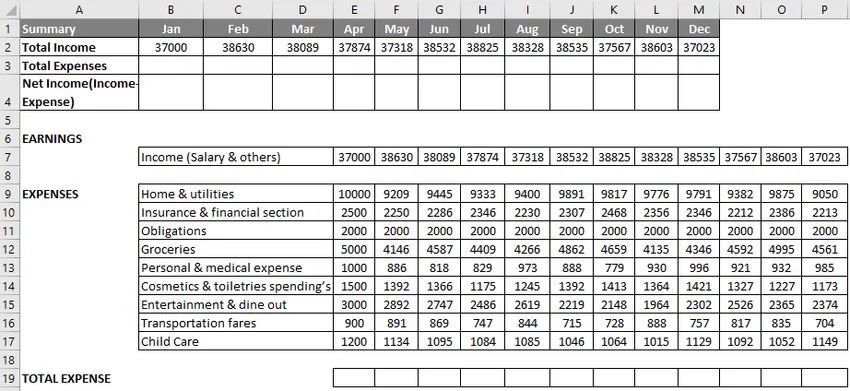
Tillegg av utgifter ved å bruke Sum-funksjonen
Skriv inn SUM-funksjonen i celle E19, velg celle E19, skriv inn et likhetstegn (=), skriv inn SUM (velg utgiftsområdet for januar måned dvs. E9: E17, lukk med en ”)
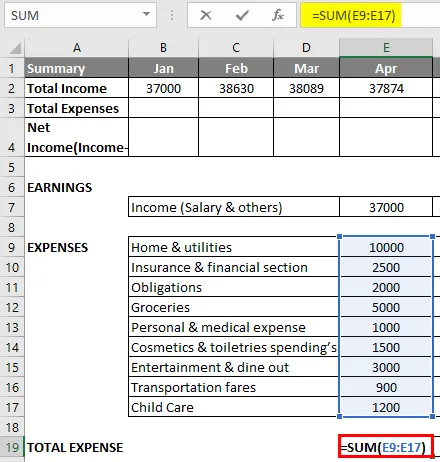
Trykk på Enter slik at det blir resultat eller gir deg en total utgift for den måneden.
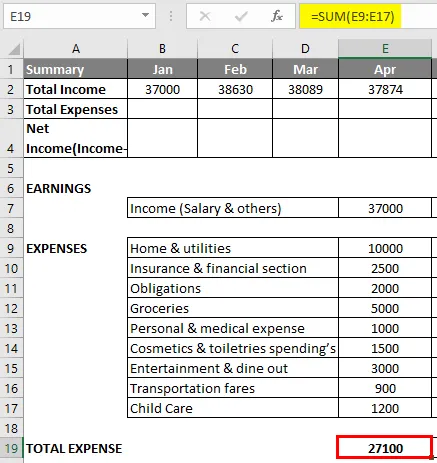
Nå gjelder samtidig for andre måneder, dvs. velg celle E19, klikk nedre høyre hjørne av cellen og dra den over til celle P19. Excel kopierer funksjonen og grensen til de andre cellene.
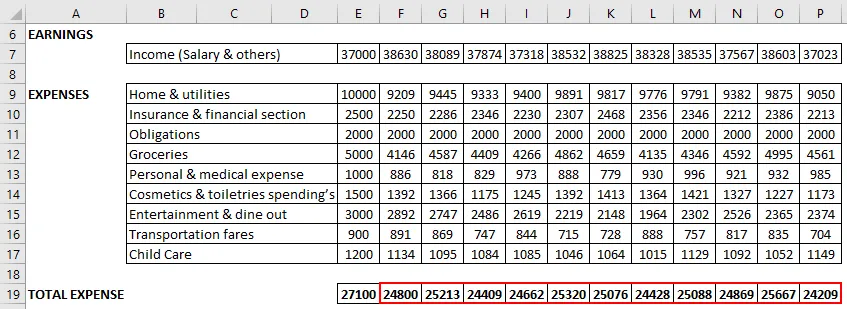
Velg nå cellen B3, og skriv “ = E19 ” som en cellehenvisning.
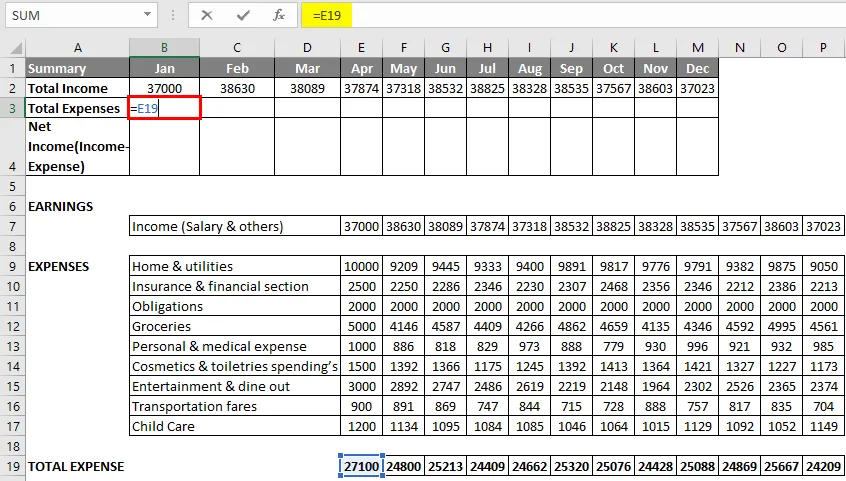
Trykk på Enter slik at resultatet blir som vist nedenfor.
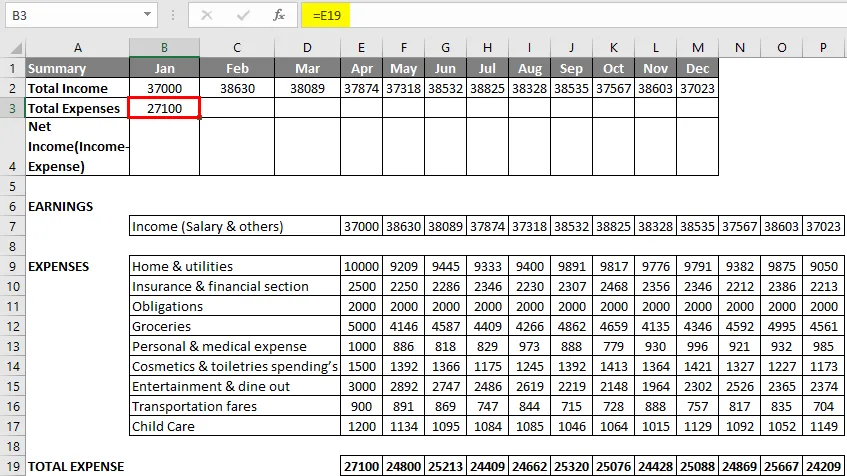
Dra den over til celle M3. Excel kopierer funksjonen og grensen til de andre cellene slik at du kan se alle månedens totale utgifter.
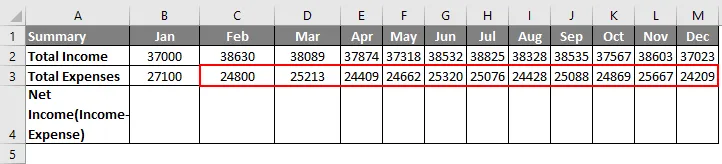
I cellen skriver "B4" inn formelen, = B2-B3 som er totale inntekter - totale utgifter, som gir deg netto inntektsverdi eller sparing.
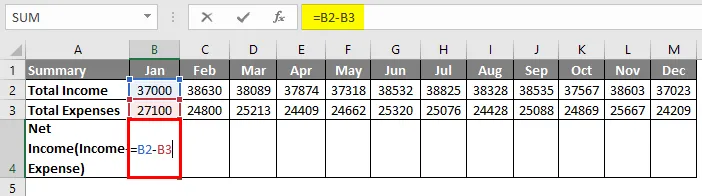
Trykk på Enter slik at resultatet blir som vist nedenfor.
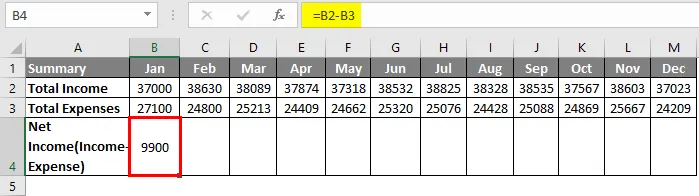
Noen ganger, hvis en utgift er mer enn inntjening eller inntekt, vises den negative verdien i netto inntektsrekke, derfor bør vi bruke betinget formatering slik at positive verdiceller vises som grønne i farger og negative verdier celler vises i rødt.
Her opprettet jeg to betingede formateringsregler for å fremheve celler som er lavere enn 0 og større enn 0, dvs. for en komplett rad for netto inntekter.
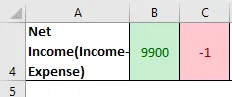
Så resultatet blir som vist nedenfor.
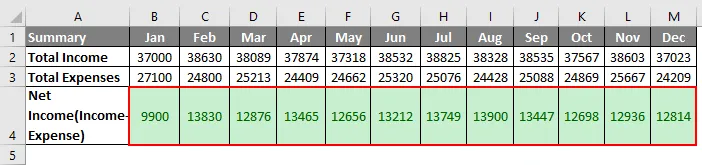
Endelig kan du beregne årlige inntekter, utgifter og totale penger spart det året ved hjelp av SUM-funksjonen.
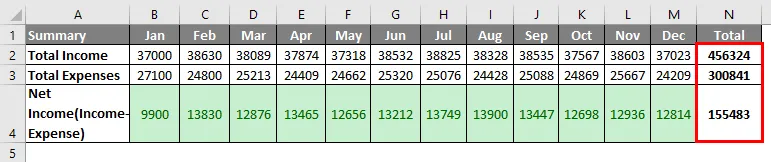
Ting å huske på budsjett i Excel
I enhver organisasjon eller selskap kan du lage den nevnte typen budsjettplanlegger basert på forskjellige kriterier, der den vil gi et fullstendig bilde av sin økonomiske aktivitet og helse.
- Driftsbudsjett
- Økonomisk budsjett
- Kontantstrømbudsjett
- Statisk budsjett
Anbefalte artikler
Dette er en guide til budsjett i Excel. Her diskuterer vi hvordan du oppretter en Family Budget Planner i Excel sammen med et eksempel og en nedlastbar Excel-mal. Du kan også se på følgende artikler for å lære mer -
- Hvordan bruke Excel IF-funksjon?
- Hvordan legge til celler i Excel
- Topp 25 nyttige avanserte Excel-formler og funksjoner
- Bruk av flere IFS i Excel